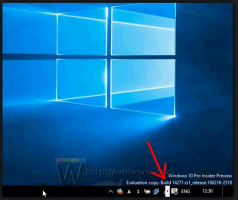Перевстановіть Магазин Windows у Windows 10 після видалення його в PowerShell
Як відновити або перевстановити Windows Store в Windows 10 після видалення за допомогою PowerShell
Майже всі користувачі видаляють усі програми Windows 10, які входять у комплект, тому що вони дуже погано зроблені і практично не придатні на комп’ютері з мишею та клавіатурою. Ви можете видалити всі програми в комплекті відразу, як ми показали раніше. Або ви можете видалити програми окремо. Якщо ви видалили всі програми, а також втратили програму Windows Store, можливо, ви не зможете встановити нові програми. Ось як відновити та перевстановити Windows Store у Windows 10 після його видалення за допомогою PowerShell.
Реклама
Windows 10 поставляється з низкою Попередньо встановлені програми магазину. Користувач може вручну встановити більше додатків універсальної платформи Windows, розроблених Microsoft і сторонніми розробниками, із Windows Store, тепер відомого як Microsoft Store. Крім того, він дозволяє оновлювати встановлені програми. Автоматичне оновлення програми ввімкнено за замовчуванням. Він кешує деякі відомості про встановлені та доступні програми, щоб прискорити процес їх перегляду та покращити швидкість реагування програми Store. Якщо ви використовуєте обліковий запис Microsoft, ваші програми будуть доступні на всіх ваших пристроях завдяки '
Моя бібліотека' функція Магазину. Нарешті, за допомогою програми Store можна купувати програми та інший мультимедійний вміст.Однією з популярних команд PowerShell для видалення програм Windows 10 є Get-AppXPackage | Remove-AppxPackage. Після його використання дуже корисний додаток Windows Store (Microsoft Store) видаляється з Windows 10.
Ця публікація покаже вам, як відновити або переінсталювати Microsoft Store у Windows 10 після видалення його за допомогою PowerShell. Доступні три методи.
Перевстановіть Магазин Windows у Windows 10
- відчинено PowerShell як адміністратор.
 Важливо відкрити PowerShell як адміністратор, інакше запущені вами команди не вдасться.
Важливо відкрити PowerShell як адміністратор, інакше запущені вами команди не вдасться. - Введіть таку команду в консолі PowerShell:
Get-AppxPackage -allusers Microsoft. WindowsStore | Foreach {Add-AppxPackage -DisableDevelopmentMode -Register "$($_.InstallLocation)\AppXManifest.xml"}.
- Це буде відновити та перевстановити програму Microsoft Windows Store.
Ви закінчили! Потім ви можете встановити нові програми з Microsoft Store, які вам дійсно потрібні.
Порада: Ви також можете швидко відновити всі інші вбудовані програми Store, видалені за допомогою PowerShell, виконавши таку команду:
Get-AppXPackage -allusers | Foreach {Add-AppxPackage -DisableDevelopmentMode -Register "$($_.InstallLocation)\AppXManifest.xml"}
Не вдається перевстановити Windows Store за допомогою PowerShell
Однак деякі користувачі отримують таке повідомлення про помилку:
Add-AppxPackage: не вдається знайти шлях "C:\AppXManifest.xml", оскільки він не існує.
У рядку: 1 символ: 61
+... | Foreach {Add-AppxPackage -DisableDevelopmentMode -Register "$($_.I ...
+ ~~~~~~~~~~~~~~~~~~~~~~~~~~~~~~~~~~~~~~~~~~~~~~~~~~~~~~~~~
+ CategoryInfo: ObjectNotFound: (C:\AppXManifest.xml: рядок) [Add-AppxPackage], ItemNotFoundException
+ FullyQualifiedErrorId: PathNotFound, Microsoft. Windows. Прибл. Менеджер пакетів. Команди. AddAppxPackageCommand
Або
Add-AppxPackage: не вдалося розгорнути з HRESULT: 0x80073CF6, не вдалося зареєструвати пакет.
помилка 0x80070057: під час обробки запиту системі не вдалося зареєструвати розширення windows.applyDataExtension
Або цей:
помилка 0x80070057: не вдається зареєструвати запит, оскільки під час реєстрації розширення windows.applyDataExtension виникла така помилка: Параметр неправильний.
Наведені вище помилки вказують на те, що пакет Microsoft Store на вашому диску застарів або пошкоджений. Деякі з його файлів можуть бути відсутніми в C:\Program Files\WindowsApps папку. У цьому випадку рішення полягає в завантажте програму встановлення Microsoft Store як Пакет Appx.
Завантажте програму встановлення програми Windows Store
- Відкрийте свій веб-браузер, напр. Google Chrome або Microsoft Edge.
- Відвідайте наступний веб-сайт:
https://store.rg-adguard.net/. Примітка: це сторонній сайт, але він отримує прямі посилання на справжні файли, що зберігаються на офіційних серверах Microsoft. - На згаданій сторінці скопіюйте та вставте таку URL-адресу в текстове поле URL-адреси.
https://www.microsoft.com/en-us/p/microsoft-store/9wzdncrfjbmp. Це офіційне посилання на додаток Store. - Виберіть Роздрібна торгівля або іншу гілку, яка відповідає вашій Windows 10, і натисніть на Згенерувати кнопка з галочкою.
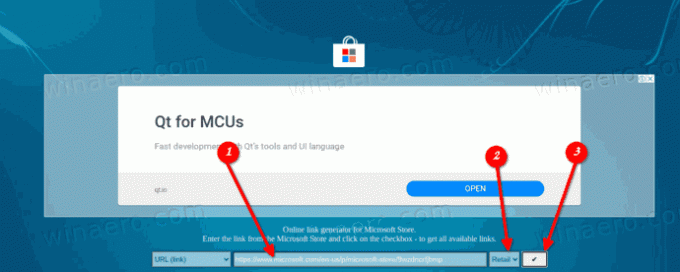
- За допомогою посилань завантажте пакет Windows Store під назвою Microsoft. WindowsStore_12010.1001.xxxx.0_neutral___8wekyb3d8bbwe. AppxBundle. Номери версій (xxxx) можуть відрізнятися. Просто завантажте останню версію.
- Додаток Microsoft Store також вимагає встановлення ряду додаткових пакетів разом із власним пакетом. Це такі
- Microsoft. NET.Native. Framework.2.2_2.2.xxxx.0_x64__8wekyb3d8bbwe. Прибл
- Microsoft. NET.Native. Runtime.2.2_2.2.xxxx.0_x64__8wekyb3d8bbwe. Прибл
- Microsoft. VCLibs.140.00_14.0.xxxx.0_x64__8wekyb3d8bbwe. Прибл
- Шукайте останні пакети на
store.rg-adguard.netвеб-сайт і завантажте їх. Використовуйте пакунки, які відповідають розрядності вашої операційної системи, тобто. 32-розрядна або 64-розрядна версія Windows 10.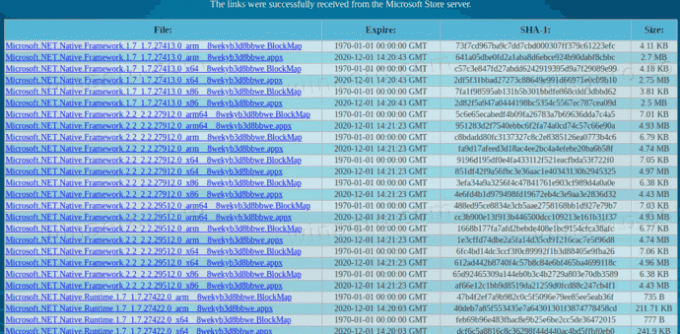
- Тепер у вас є 4 упаковки. Спочатку встановіть наведені вище бібліотеки, двічі клацнувши на них.
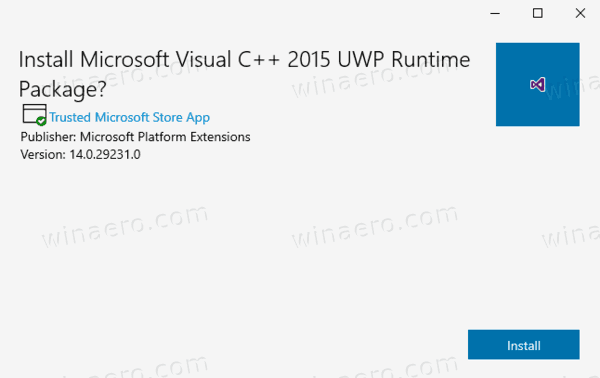
- Потім встановіть пакет WindowsStore. Програму Microsoft Store зараз перевстановлено.
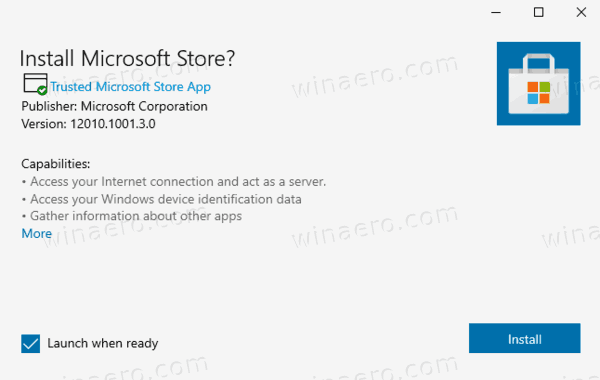
Ви закінчили.
Нарешті, є рішення третьої сторони. Він є відкритим вихідним кодом і розміщений на GitHub. Рішення розроблено для Windows 10 Enterprise 2015/2016 LTSB і Windows Enterprise 2015/2016 LTSB N. Його також можна використовувати в якості останнього засобу для користувачів роздрібних Windows 10 Pro і Home, які не можуть відновити програму Microsoft Store за допомогою двох вищевказаних методів. Це пакетний файл, який автоматично поміщає необхідні файли для відновлення програми WIndows Store, а потім встановлює їх належним чином.
Відновіть програму Microsoft Windows Store за допомогою сценарію
- Завантажити цей пакет як файл *.ZIP з GitHub.
- Розблокувати завантажений файл.
- Розпакуйте вміст файлу Zip в якусь папку.
- Відкрийте PowerShell у цій папці як Адміністратор. У Провіднику файлів натисніть Файл -> Відкрити Windows PowerShell > Відкрити Windows PowerShell як адміністратор.
- У PowerShell введіть
.\Add-Store.cmdі натисніть клавішу Enter. - Це відновить Microsoft Store.
Зверніть увагу, що автор сценарію рекомендує тимчасово відключити Microsoft Defender або інше антивірусне програмне забезпечення, оскільки сценарій змінює деякі дозволи для папок, щоб інсталювати пакети, і це запускає програмне забезпечення захисту, як зловмисне поведінка. Це не дасть сценарію перевстановити додаток Microsoft Store у Windows 10.
Це воно.
Як правило, я не рекомендую вам видаляти всі програми магазину відразу в Windows 10 за допомогою команди PowerShell, згаданої на початку цієї статті. Замість цього подумайте про видалення їх окремо, один за одним. Наступні дописи можуть допомогти:
- Як видалити програми в Windows 10
- Видаліть інші попередньо встановлені програми в Windows 10
Будь ласка, поділіться в коментарях, який метод підходить для вас, щоб інші користувачі швидко прийшли до правильного рішення. Також вкажіть, яку версію Windows 10 ви використовуєте.